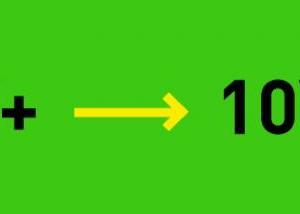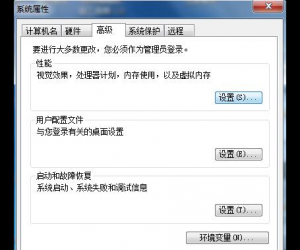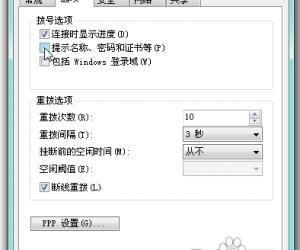win8打开pdf文件提示远程过程调用失败 pdf文件提示远程过程调用失败怎么解决
发布时间:2016-03-10 15:24:44作者:知识屋
win8打开pdf文件提示远程过程调用失败 pdf文件提示远程过程调用失败怎么解决。用win8系统打开PDF文件的时候有朋友遇到弹出错误“远程过程调用失败”的提示,下面分享下怎么解决这种问题。

pdf文件提示远程过程调用失败怎么解决:
一、可能是由于第三方的软件影响引起的,
步骤 1:启动系统配置实用程序
1、使用具有管理员权限的帐户登录到计算机。
2、按“windows键+R”,在“运行”中键入msconfig,然后按Enter。 如果系统提示输入管理员密码或进行确认,请键入密码或单击“继续”。

步骤 2:配置“有选择的启动”选项;
1、在“常规”选项卡上,单击“有选择的启动”;
2、在“有选择的启动”下,单击以清除“加载启动项”复选框;
3、单击“服务”选项卡,单击以选择“隐藏所有 Microsoft 服务”复选框,然后单击“全部禁用”;
4、单击“启动”标签卡,点击“打开任务管理器”,然后点击“禁用”并确定;
5、然后单击“重新启动”。
二、使用文件修复命令修复系统:
1、按“ Windows + X ”,点击命令提示符(管理员),点击是;
2、输入sfc /scannow,按回车。
以上就是win8打开pdf文件提示远程过程调用失败 pdf文件提示远程过程调用失败怎么解决的相关教程,希望各位喜欢。
知识阅读
软件推荐
更多 >-
1
 一寸照片的尺寸是多少像素?一寸照片规格排版教程
一寸照片的尺寸是多少像素?一寸照片规格排版教程2016-05-30
-
2
新浪秒拍视频怎么下载?秒拍视频下载的方法教程
-
3
监控怎么安装?网络监控摄像头安装图文教程
-
4
电脑待机时间怎么设置 电脑没多久就进入待机状态
-
5
农行网银K宝密码忘了怎么办?农行网银K宝密码忘了的解决方法
-
6
手机淘宝怎么修改评价 手机淘宝修改评价方法
-
7
支付宝钱包、微信和手机QQ红包怎么用?为手机充话费、淘宝购物、买电影票
-
8
不认识的字怎么查,教你怎样查不认识的字
-
9
如何用QQ音乐下载歌到内存卡里面
-
10
2015年度哪款浏览器好用? 2015年上半年浏览器评测排行榜!